Von der chat-basierten Benutzeroberfläche aus sind Integrationen mit anderen Microsoft-Apps oder anderen Diensten die drei wichtigsten Möglichkeiten, wie Sie Teams für Ihr kleines Unternehmen optimal nutzen können.
Verwenden Sie Microsoft Teams, um Ihre Dateien mit der Dateierfahrung zu verwalten. Sie können auch andere Apps und Dienste in Teams einbinden.
Verwenden Sie Microsoft Planner in Teams, um Workflows zu verwalten und zu verfolgen, was getan wird
Verwenden Sie Schichten in Teams, um Gehaltsabrechnung, Freizeit, Arbeitszeiten und mehr zu verwalten.
Kommunikation ist das Herzstück jedes Unternehmens, ob groß oder klein. Aber wenn Sie ein kleines Unternehmen sind, das Mitarbeiter an verschiedenen Standorten hat oder aufgrund des Coronavirus jetzt auf Remote-Mitarbeiter und den Betrieb angewiesen sind, ist dies besonders wichtig. Hier kommt Microsoft Teams ins Spiel.
Ausgehend von der chatbasierten Benutzeroberfläche, Integrationen mit anderen Microsoft-Apps oder anderen Diensten sehen Sie sich hier an, wie Sie Teams für Ihr kleines Unternehmen optimal nutzen können.
Verwalten Sie Ihre Kleinunternehmensdokumente
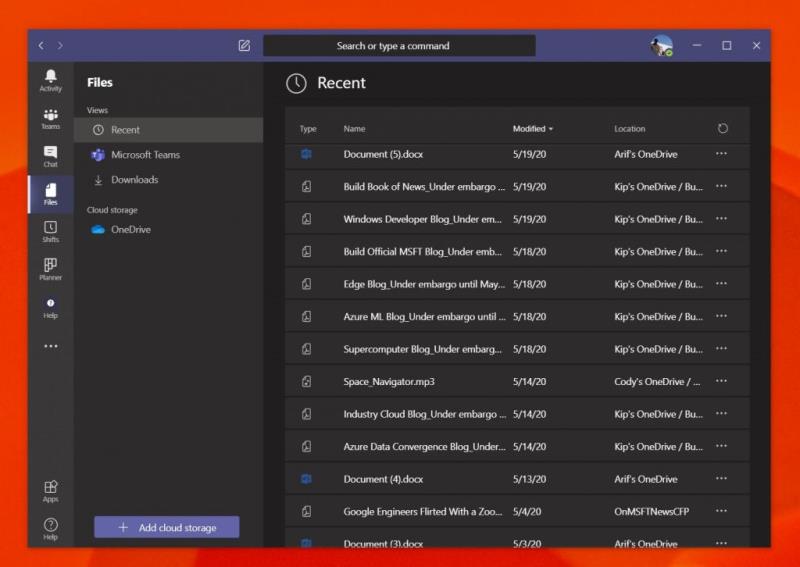
Die beste Möglichkeit, Teams für Ihr kleines Unternehmen optimal zu nutzen, besteht darin, Ihre Dokumente zu verwalten. Mit Teams verwendet Microsoft seinen SharePoint-Dienst zum Erstellen von Teams-Websites, die, wie bereits erläutert , Dokumentbibliotheken für alle in Teams freigegebenen Dinge sind. Dies liegt daran, dass Teams für Gruppen entwickelt wurde, sodass jeder freigegebene Dokumente und Dateien sehen kann.
Für Sie bedeutet dies, dass jeder, den Sie einem Teamkanal hinzugefügt haben, Dateien und Dokumente in einen Kanal in Teams hochladen kann und das Team dann über die Registerkarte "Dateien" auf der rechten Seite der App darauf zugreifen kann. Dies macht es einfach, Dateien und Dokumente zu finden, ohne sich Gedanken über die Suche nach Links oder den manuellen Besuch einer Website machen zu müssen, um die Dateien abzurufen. Auch wenn Sie lieber andere nicht von Microsoft stammende Speicherlösungen verwenden, können Sie auch zusätzliche Cloud-Dienste hinzufügen, indem Sie unten in der Seitenleiste auf die Schaltfläche Cloud-Speicher hinzufügen klicken.
Es gibt auch andere "Apps", die Sie zu Microsoft Teams hinzufügen können. Diese können von außerhalb von Microsoft stammen und umfassen YouTube, Zoom, Evernote, Adobe Creative Cloud und vieles mehr. Apps können durch Klicken auf das Apps-Symbol in der Seitenleiste hinzugefügt werden. Nach dem Hinzufügen werden Apps entweder in einem Tab in einem Kanal oder in der Seitenleiste selbst angezeigt. Wir haben den Prozess bereits zuvor erklärt , also lesen Sie ihn für eine ausführlichere Erklärung durch. Diese Apps lassen sich gut in Teams einbinden, wenn Sie noch Nicht-Microsoft-Dienste verwenden, bevor Sie zu Microsoft 365 oder Teams wechseln.
Verwalten Sie Ihre Aufgaben aus Teams mit Microsoft Planner
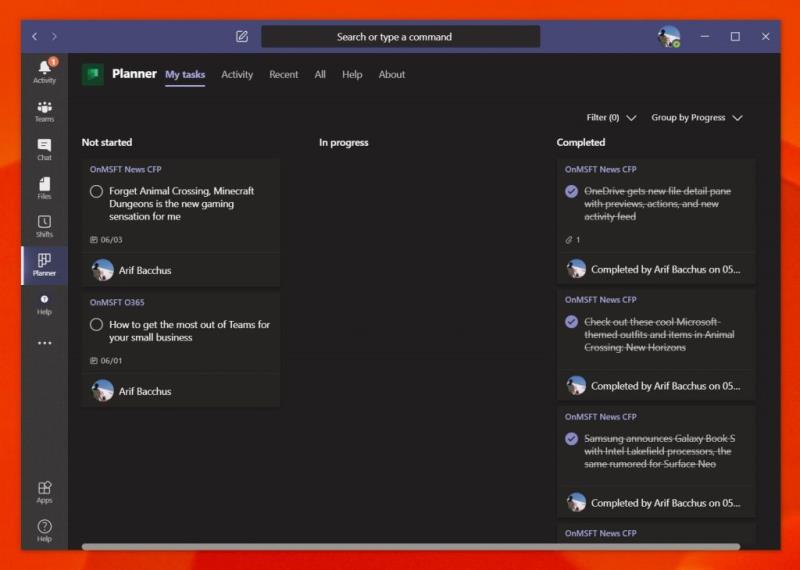
Neben Dokumenten ist die Planung und Organisation ein weiterer Kernbereich einer Geschäftstätigkeit. Wenn es um Dinge wie die Handhabung von Abholungen, Abgaben und mehr geht, müssen Sie im Auge behalten, wer welche Aufgabe erledigt und wie die Aufgabe voranschreitet. Ähnlich wie bei der Verwaltung von Dokumenten ist dies ein weiterer Bereich, in dem Teams durch die Integration mit Microsoft Planner den Rücken frei halten .
In Microsoft Planner konzentriert sich die Erfahrung auf "Pläne", die an Office 365-Gruppen gebunden sind. Wenn Sie also einen neuen Plan erstellen, erhalten Sie dafür eine neue Office 365-Gruppe. Sie können auch Pläne basierend auf vorhandenen Gruppen erstellen. Pläne verfügen auch über eine eigene SharePoint-Website und ein OneNote-Notizbuch, um sie von anderen abzuheben und das Auffinden bestimmter Anhänge zu erleichtern.
Um zu beginnen, können Sie sich über task.office.com bei Planner anmelden und dann einen neuen Plan erstellen. Geben Sie ihm einen Namen und Sie werden zur Benutzeroberfläche weitergeleitet. Der Planner ist in vertikalen Spalten mit Bucket-Listen organisiert. Sie können der Bucket-Liste Elemente hinzufügen und Aufgaben zuweisen, Kumpeldaten auswählen, Notizen hinzufügen und mehr. Es stehen sogar Metriken zur Verfügung, um Ihnen einen Zeitplan für Aufgaben und mehr anzuzeigen.
Nachdem Sie Microsoft Planner eingerichtet haben, können Sie ihn leicht in Microsoft Teams finden. Klicken Sie einfach in der Seitenleiste der App darauf oder klicken Sie auf ... in der Seitenleiste, gefolgt von Planner. Dadurch wird Planner direkt in Teams geöffnet, ohne dass Sie eine neue Registerkarte in Ihrem Webbrowser öffnen müssen.
Verwalten Sie Ihre Belegschaft von Teams mit Microsoft Shifts
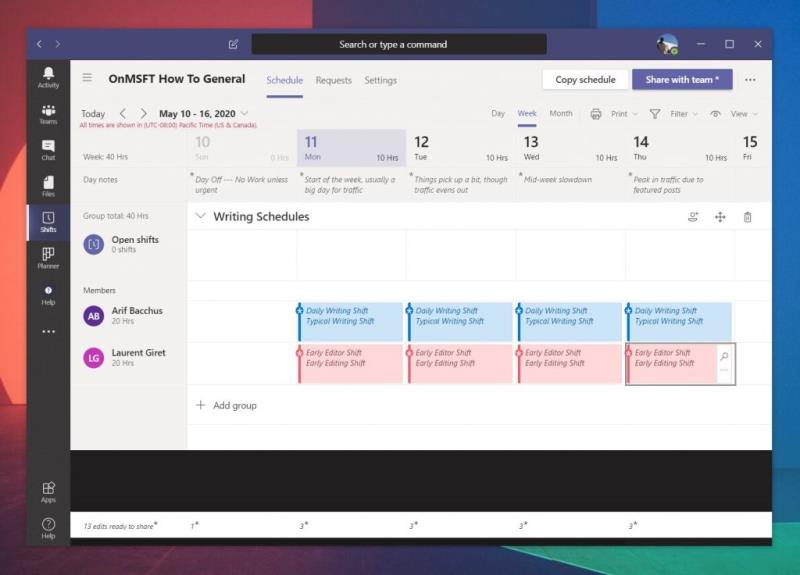
Schließlich gibt es Verschiebungen in Microsoft Teams. Als kleines Unternehmen haben Sie möglicherweise nicht die Mittel, um in Gehaltsabrechnungsdienste wie ADP zu investieren. Teams verfügt jedoch über eine Integration mit "Shifts", einem Dienst von Microsoft, der für Manager und Mitarbeiter in erster Linie entwickelt wurde, um Arbeitszeiten und mehr zu verfolgen. Wenn im Microsoft 365-Dashboard aktiviert und mit den richtigen Berechtigungen versehen , können Ihre Teams-Benutzer die Teams-App zum Ein- und Ausstempeln von Schichten verwenden.
Manager können in der Zwischenzeit Schichten planen, Details hinzufügen, Schichten austauschen, Dinge organisieren und sogar Berichte herunterladen. Teams-Benutzer haben auch die Möglichkeit, Schichten zu verwenden, um Freizeit zu beantragen. Obwohl es nicht so umfassend ist wie bezahlte Gehaltsabrechnungsdienste, erledigt es die Arbeit bei Bedarf richtig.
Teams können so viel mehr
Dies sind nur die drei wichtigsten Möglichkeiten, wie Sie Microsoft Teams für Ihr kleines Unternehmen optimal nutzen können. Wir haben Teams in den letzten Monaten ausführlich behandelt. Sei es Yammer und vieles mehr, an Microsoft Teams gibt es viel zu mögen. Wenn Sie mehr erfahren möchten, ist unser News-Hub für Sie da.


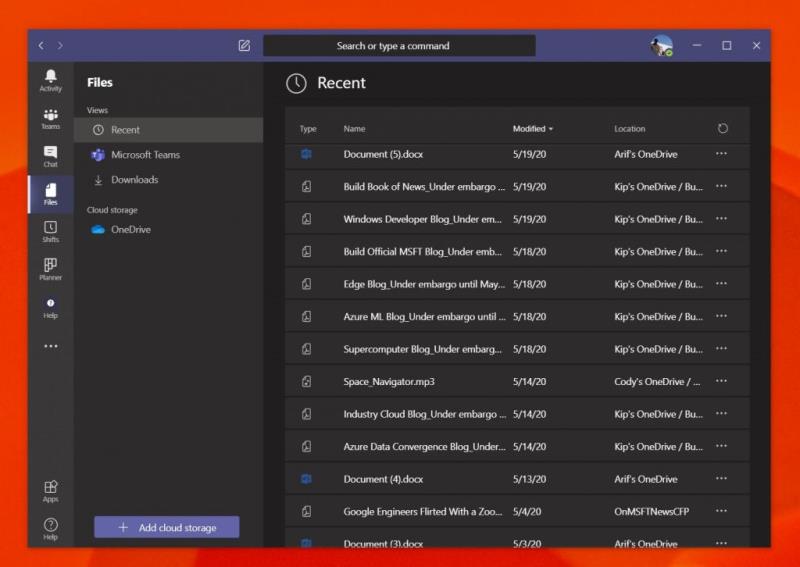
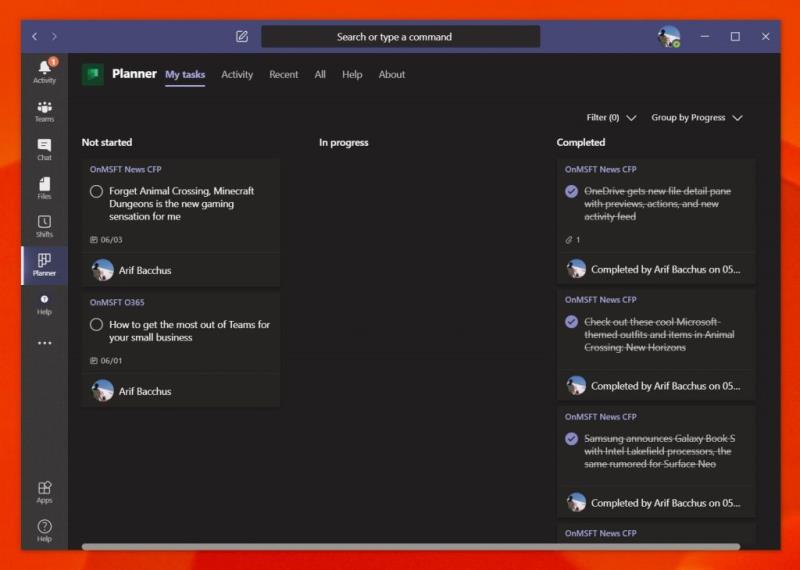
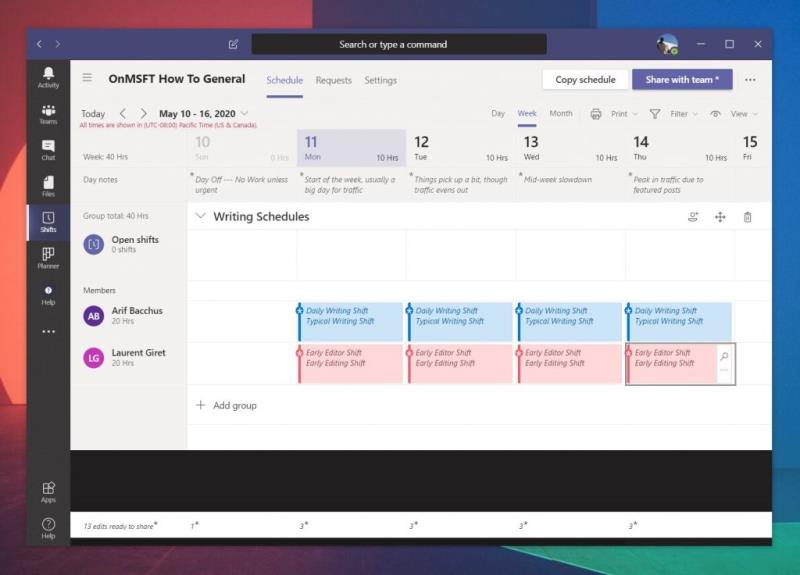






















![So deaktivieren Sie Benachrichtigungen in Microsoft Teams [AIO] So deaktivieren Sie Benachrichtigungen in Microsoft Teams [AIO]](https://cloudo3.com/resources8/images31/image-2249-0105182830838.png)





![Bedingte Formatierung basierend auf einer anderen Zelle [Google Tabellen] Bedingte Formatierung basierend auf einer anderen Zelle [Google Tabellen]](https://cloudo3.com/resources3/images10/image-235-1009001311315.jpg)